Den Himmel in einem Foto austauschen, damit es etwas an Spannung, Dramatik oder Ausdruck gewinnt, gehört bestimmt zu den häufigen Modifikationen.
Wer so etwas öfters machen möchte, für den lohnen sich darauf spezialisierte Tools und Plugins.
Hier geht es mehr um die Technik, die man nicht nur für den Austausch von Himmel einsetzen kann.
Das Ganze basiert auf dem Löschen bestimmter Farbwerte, bzw. dem Ausschnitt einer entsprechenden Maske, wie es bereits beim Tausch von Farben behandelt wurde.



Im Ausgangsbild gibt es kaum Zeichnung am Himmel. Rechts daneben gibt es zwei Optionen zum Einsetzen.
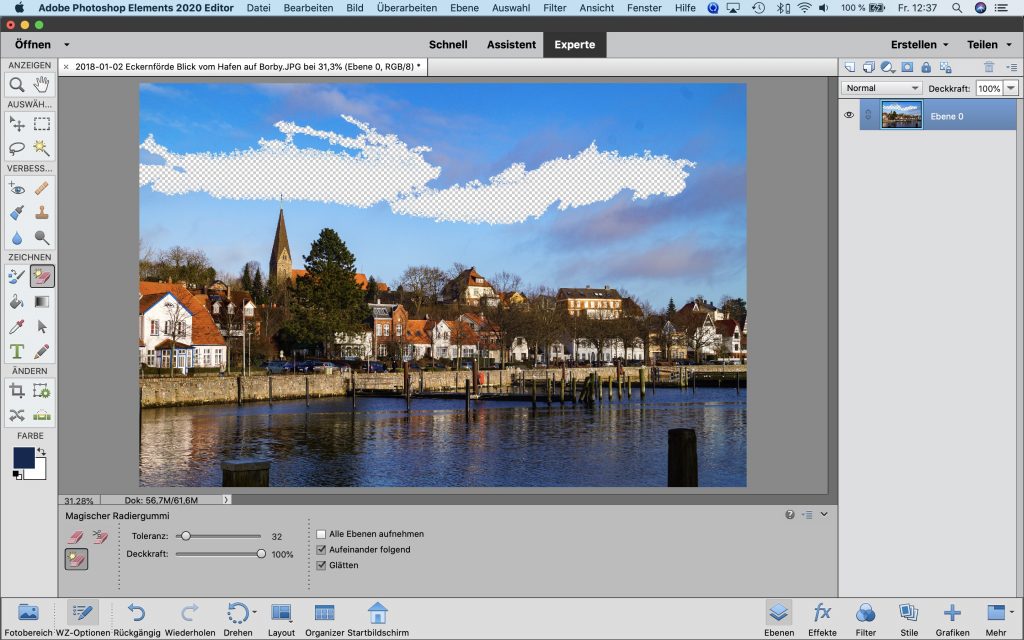
Im Editor wird der magische Radiergummi gewählt und auf eine Farbe geklickt. Hier entsteht eine Maske, durch die später der andere Himmel durchscheint.
Wenn man den Zoom soweit erhöht, bis man die einzelnen Pixel sieht, erkennt man, dass Farben zwar ähnlich aber nicht gleich sein.
Wenn man die Toleranz erhöht, berücksichtigt das System auch viele ähnliche Farben. Es besteht dann aber auch die Gefahr, dass man zuviel maskiert hatte.
Dies könnte mit CTRL Z zurückgenommen werden.
Man könnte aber auch mit kleinerer Toleranz und großem Zoom mehrere Durchläufe ausführen.
Leider ist auf dem Screenshot der Radiergummi nicht mehr sichtbar. Dieser hat vorne links eine waagerechte Linie. Diese Linie ist auf das zu entfernende Pixel zu legen und mit der Stern, wie ich ursprünglich vermutet hatte.
Gerade an den Schnittstellen zum Rest-Bild wird es aufwändiger, präzise zu arbeiten. Hier muss der Zoom immer weiter erhöht und das einzelne Pixel gezielt gewählt werden.
Für unser Beispiel habe ich jetzt auf diese Feinheiten verzichtet.

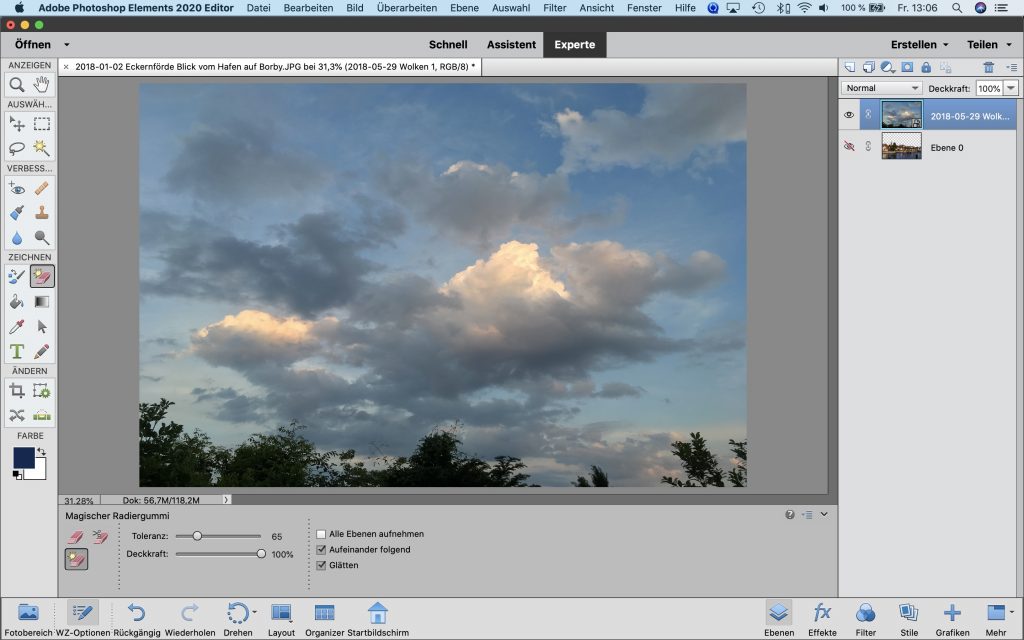
Wie wir oben sehen, wurde das Bild als Ebene angelegt (rechter Teil).
Für die Wolken ist nun eine weitere Ebene anzulegen. Im oberen Menu mit . Rechts sieht man eine neue Ebene ohne Inhalt.
Über und kann jetzt ein zweites Foto geladen und auf die freie Ebene gelegt werden.
Je nach Motiv und Format ist es hilfreich, dass man hier noch zoomen könnte oder einen Ausschnitt festlegen kann.
Rechts sieht man jetzt die beiden Ebenen, die man durch Klick auf das Auge aktivieren oder deaktivieren kann.
Das Bild mit den Wolken enthält keine transparenten Stellen (Schachmuster), wodurch das Foto darunter nicht sichtbar wird.
Mit gehaltenem Links-Click kann man aber die obere Ebene nach unten ziehen.


Man sieht sehr deutlich die Wirkung und auch, wo sich unsauberes und nicht vollständiges Arbeiten störend ausgewirkt hat.

Nach 15 Minuten Nacharbeit bei 1200% sieht es aber schon viel besser aus.
(aktualisiert 14. Aug. 2023)
